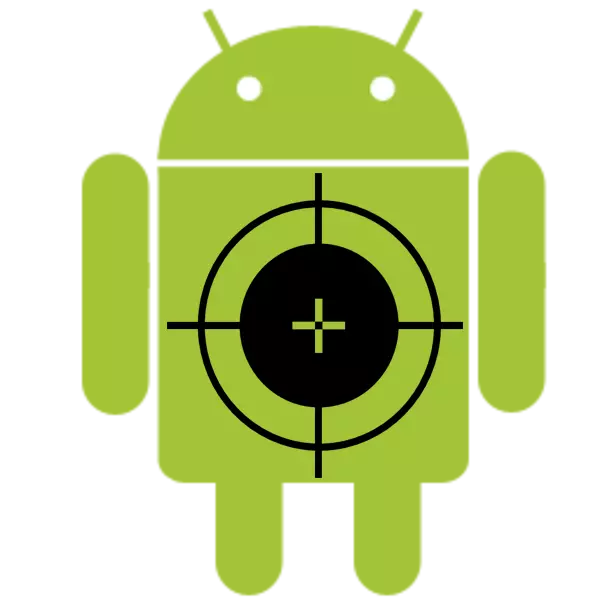
Mei langerd gebrûk fan it apparaat binne d'r faaks problemen mei TouchScreen. De redenen dat dit oars kin oars wêze, mar d'r is net folle manieren om op te lossen.
Touchscreen kalibraasje
It proses fan it ynstellen fan it oanreitsjen fan it oanreitsjen bestiet út in sekwinsjele of tagelyk druk op it skerm mei jo fingers, yn oerienstimming mei de easken fan it programma. It is needsaaklik yn gefallen wêr't de TouchScreen ferkeard reageart op kommando's fan brûkers, of net reageart.Metoade 1: Spesjale applikaasjes
Earst fan alle bedoeld spesjale programma's foar dizze proseduere moatte wurde beskôge. Yn spielmerk binne d'r nochal in protte fan har. De bêste fan harren wurde hjirûnder besprutsen.
Touchscreen kalibraasje
Om de kalibraasje te hâlden yn dizze applikaasje, moat de brûker útfiere dy't út it skerm útfiert op it skerm mei ien finger en twa, swipe op it skerm, swipe, zoom gebaren en ferminderje yn 'e ôfbylding. As gefolch fan elke aksje sille koarte resultaten wurde presinteare. Nei it foltôgjen fan tests sille jo it smartphone moatte opnij starte om de feroarings te feroarjen.
Download TouchScreen-kalibraasje

REPALING REPALJE.
Oars as de foarige ferzje, de aksjes yn dit programma binne wat ienfâldiger. De brûker moat konsekwint wurde op griene rjochthoeken. It sil nedich wêze om ferskate kearen te werheljen, wêrnei't de resultaten fan it foltôgjen fan it oanpassen fan it oanpassing fan it Touch-skerm wurde gearfette (as nedich). Oan it ein sil it programma ek foarstelle om it smartphone opnij te begjinnen.
Download TouchScreen Repair.
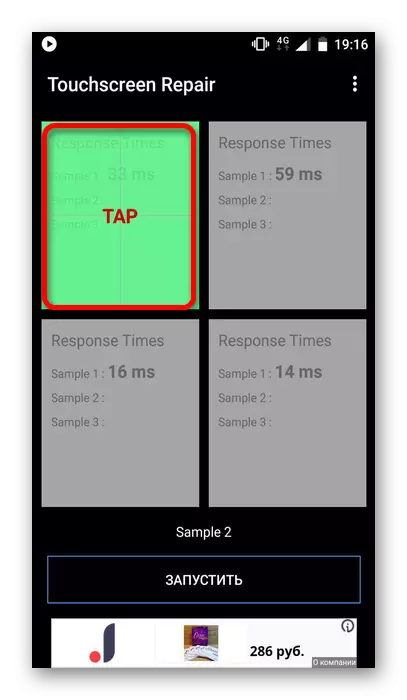
Multitouch-tester.
Jo kinne dit programma brûke om problemen te identifisearjen mei it skerm of kontrolearje de kwaliteit fan 'e kalibraasje. Dit wurdt dien troch op it skerm te drukken mei ien of mear fingers. It apparaat kin tagelyk oant 10 touch stipe, ûnder foarbehâld fan it ûntbrekken fan problemen, dy't de juste fersprieding oanjout. As jo problemen hawwe, kinne se wurde identifisearre troch de rûnte oer it skerm te ferpleatsen, toant de reaksje op it oanreitsjen. As malfunksjes wurde ûntdutsen, kinne jo se eliminearje mei spoeken boppe de programma's.
Download Multitouch-tester.
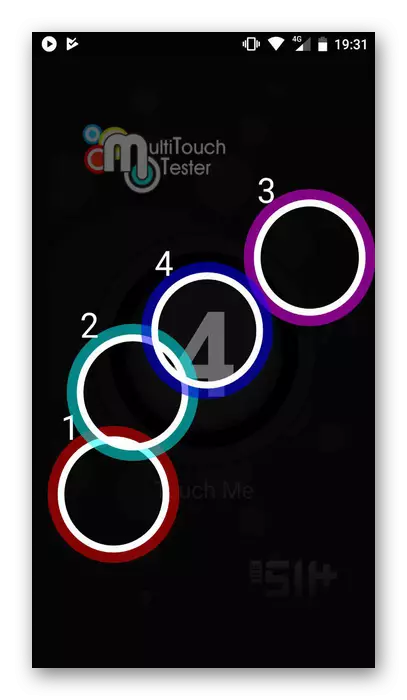
Metoade 2: Engineering Menu
In opsje geskikt foar brûkers fan smartphones, mar net tabletten. Detaillearre ynformaasje oer it wurdt levere yn it folgjende artikel:
Les: Hoe brûke ikineuhereniermenu
Om it skerm te kalibrearjen, sille jo it folgjende nedich hawwe:
- Iepenje it menu engineering-menu en selektearje "Hardware-testen".
- Klikje op de knop "Sensor".
- Selektearje dan "Sensor-kalibraasje".
- Klikje yn in nij finster, klikje jo op "Kalibraasje wiskje".
- It lêste punt sil op ien fan 'e knoppen "drukke" Kalibraasje "(20% of 40%) dwaan. Hjirnei sil Kalibraasje foltôge wurde.
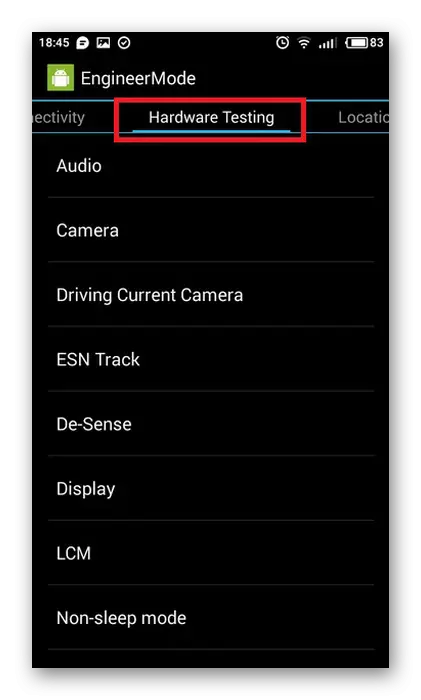
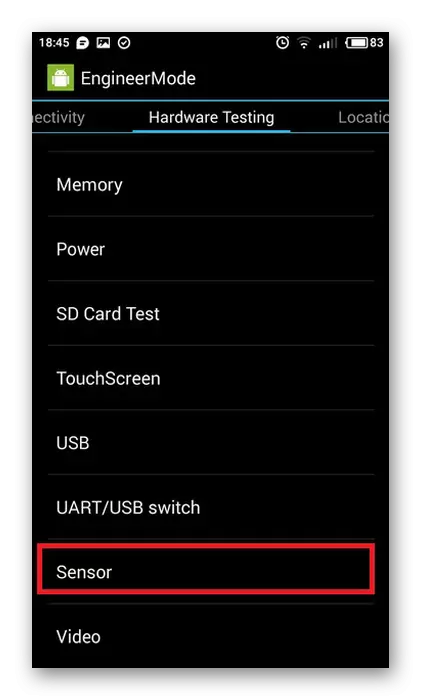


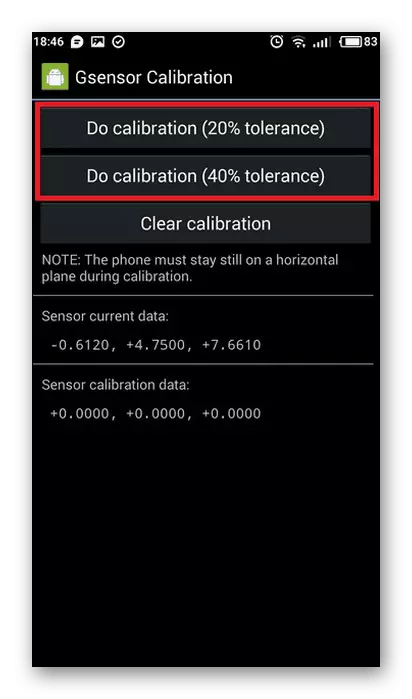
Metoade 3: Systeemfunksjes
Dizze oplossing-oplossing is geskikt foar apparaten mei de âlde Android-ferzje (4.0 of leger). Tagelyk is it heul ienfâldich en fereasket gjin spesjale kennis. De brûker sil de skermynstellingen moatte iepenje fia de "Ynstellings" en útfiere ferskate aksjes lykas dy hjirboppe beskreaun. Hjirnei sil it systeem it suksesfolle skermkalibraasje ynformearje.

De hjirboppe beskreaune metoaden sil helpe om te behanneljen mei de sensormeter. As de aksjes die bliken yn ûnûntkommend te wêzen en it probleem bliuwt, moatte jo kontakt opnimme mei it tsjinstesintrum.
